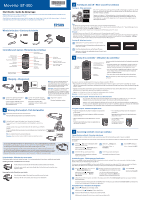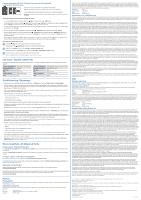Epson Moverio BT-300 Start Guide
Epson Moverio BT-300 Manual
 |
View all Epson Moverio BT-300 manuals
Add to My Manuals
Save this manual to your list of manuals |
Epson Moverio BT-300 manual content summary:
- Epson Moverio BT-300 | Start Guide - Page 1
Moverio® BT-300 Start Guide • Guide de démarrage Before using this product, make sure you read the safety instructions in the online User's Guide. The User's Guide includes detailed information on operating the BT-300 le démarrage, l'écran Epson s'affichera, suivi de l'écran Moverio. Les voyants DEL - Epson Moverio BT-300 | Start Guide - Page 2
. Trade Name: Type of Product: Model: Marketing Name: Epson® Smart glasses H756A Moverio BT-300 Epson America, Inc. Limited Warranty What Is Covered: Epson America, Inc. ("Epson") warrants to the original retail purchaser that the Epson product covered by this limited warranty statement, if
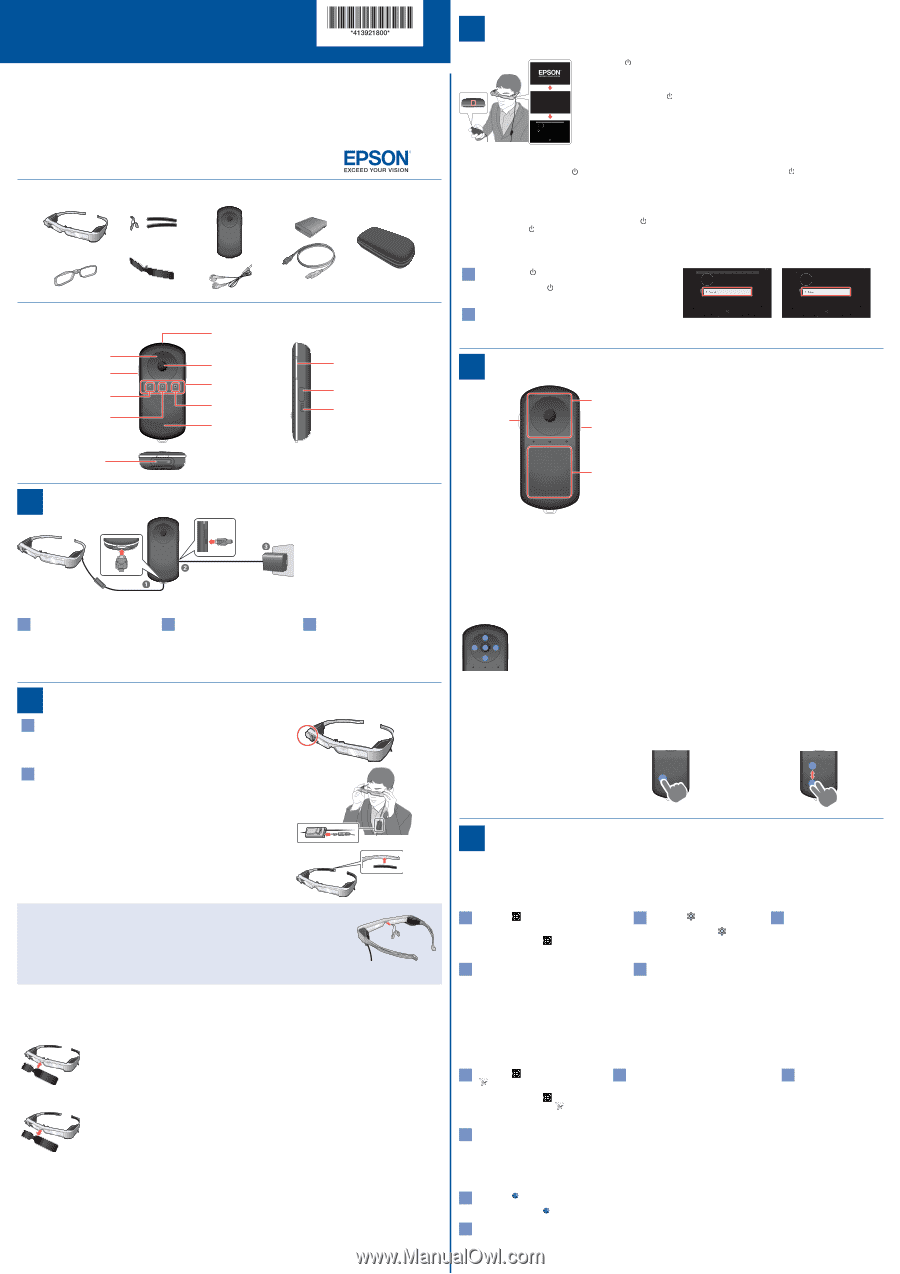
Moverio
®
BT-300
Start Guide • Guide de démarrage
Before using this product, make sure you read the safety instructions in the online
User’s Guide
. The
User’s Guide
includes
detailed information on operating the BT-300.
Avant d’utiliser ce produit, assurez-vous de lire les consignes de sécurité dans le
Guide de l’utilisateur
en ligne. Le
Guide de
l’utilisateur
inclut des informations détaillées sur l’utilisation des lunettes BT-300.
What’s in the box • Contenu de la boîte
Controller part names • Éléments du contrôleur
Power button
Touche d’alimentation
Directional pad
Croix directionnelle
Switch key
Touche de commutation
Back key
Touche de retour
Headset connector
Prise pour lunettes
Home key
Touche d’accueil
LEDs
Voyants DEL
Enter key
Touche de confirmation
History key
Touche d’historique
Volume key
Touche de volume
microSD™ card slot
Logement de carte microSD
MC
micro USB connector
Prise micro USB
Trackpad
Pavé tactile
1
Charging • Chargement
Note:
Only use the included AC adapter and
micro USB cable to charge the BT-300. The
product takes about 5 hours to fully charge. The
LEDs change from flashing light blue to solid
light blue when charging is finished.
Remarque :
N’utilisez que l’adaptateur secteur
et le câble micro USB inclus avec le produit
pour charger le BT-300. Le chargement complet
du produit prend environ 5 heures. Les voyants
DEL passent de clignotant bleu pâle à bleu pâle
solide lorsque le chargement est terminé.
1
Connect the cable from the headset
into the controller until it clicks.
Insérez la fiche du câble des lunettes
dans le contrôleur jusqu’à ce que
vous entendiez un clic.
2
Connect the controller to the AC
adapter using the micro USB cable.
Branchez le contrôleur dans
l’adaptateur secteur à l’aide du câble
micro USB.
3
Plug in the AC adapter.
Branchez l’adaptateur secteur.
2
Wearing the headset • Port des lunettes
1
Remove the protective film from the camera lens.
Retirez la pellicule de protection sur la lentille de la caméra.
2
Use both hands to open the headset arms, then put on the headset.
If you want to use the included earphones with microphone, connect it as
shown.
Utilisez vos deux mains pour écarter les branches des lunettes, puis enfilez les
lunettes.
Si vous souhaitez utiliser les écouteurs avec microphone inclus, branchez-les tel
qu’illustré.
Note:
For a tighter fit, attach the included rubber pads.
Remarque :
Pour un meilleur soutien, installez les bandes de caoutchouc incluses.
You can wear the headset over glasses less than 5.8 inches (147 mm) in width. Replace the nose pad with
the included nose pad for glasses. You can also fit custom lenses into the included lens holder and attach
it to the headset. For more information on custom lenses, see the online
User’s Guide
.
Vous pouvez porter le produit par-dessus des lunettes de correction si celles-ci font au maximum 147
mm (5,8 po) de large. Remplacez les plaquettes nasales par celles incluses spécialement pour les lunettes
de correction. Vous pouvez aussi installer des verres ajustés sur le support inclus et les fixer aux lunettes.
Pour plus d’informations concernant les verres ajustés, consultez le
Guide de l’utilisateur
en ligne.
Using the shade • Utilisation des verres teintés
If the ambient light is too bright, attach the shade. • Si la lumière ambiante est trop intense, installez les verres teintés.
Attaching the shade • Installation des verres teintés
Tilt the shade, then push the tab into the headset until the shade clicks into place.
Inclinez les verres teintés, puis insérez l’onglet dans les lunettes jusqu’à ce que les verres
cliquent en place.
Removing the shade • Retrait des verres teintés
Raise the bottom edge of the shade, then carefully remove the shade.
Soulevez le bas des verres teintés, puis retirez-les avec précaution.
3
Turning on and off • Mise sous et hors tension
Turning on • Mise sous tension
MOVERIO
Press the
power button at the top of the controller until the LEDs turn green. You see the
Epson screen and then the Moverio screen during startup. The LEDs flash green, then turn
blue when startup is complete.
Appuyez sur la touche
d’alimentation dans le haut du contrôleur jusqu’à ce que les
voyants DEL s’allument en vert. Durant le démarrage, l’écran Epson s’affichera, suivi de
l’écran Moverio. Les voyants DEL clignoteront en vert, puis passeront au bleu lorsque le
démarrage sera terminé.
Note:
•
The first time you turn on the BT-300, it may take up to 20 minutes to complete GPS positioning.
•
To enter sleep mode, briefly press the
power button. The LEDs turn blue. To wake the controller, briefly press the
power button again. You can
change the sleep timer setting in the
Settings
>
Display
menu.
•
Lightly tap the right side of the headset twice to temporarily turn off the display and mute the sound.
Remarque :
•
La première fois que vous allumez le BT-300, le positionnement GPS pourrait prendre jusqu’à 20 minutes.
•
Pour activer le mode veille, appuyez brièvement sur la touche
d’alimentation. Les voyants DEL passeront au bleu. Pour désactiver le mode veille,
appuyez sur la touche
d’alimentation à nouveau. Vous pouvez modifier les paramètres du mode veille dans le menu
Paramètres
>
Affichage
.
•
Touchez deux fois le côté droit des lunettes pour éteindre temporairement l’affichage et le son.
Turning off • Mise hors tension
1
Hold down the
power button for at least one second.
Maintenez la touche
d’alimentation enfoncée pendant au
moins une seconde.
2
Press the enter key when you see the Power off screen.
Appuyez sur la touche de confirmation lorsque l’écran de mise
hors tension s’affiche.
4
Using the controller • Utilisation du contrôleur
Switch key
Touche de
commutation
Volume key
Touche de volume
Directional pad/enter key
Croix directionnelle/
touche de confirmation
Trackpad
Pavé tactile
You can use both the directional pad and trackpad to operate the
BT-300.
•
To lock the controller, press and hold the switch key until you
see the Lock keys screen. To unlock the controller, press and
hold the switch key until you see the Unlock keys screen.
•
Press the switch key to toggle between brightness and 2D/3D
menu settings. Then use the directional pad or trackpad to
adjust or change the settings.
•
Press up or down on the volume key to adjust the volume.
Note:
The controller may vibrate depending on the operation being
performed.
Vous pouvez utiliser la croix directionnelle et le pavé tactile pour contrôler le BT-300.
•
Pour verrouiller le contrôleur, maintenez la touche de commutation enfoncée jusqu’à ce que l’écran de verrouillage des touches
s’affiche. Pour déverrouiller le contrôleur, maintenez la touche de commutation enfoncée jusqu’à ce que l’écran de déverrouillage des
touches s’affiche.
•
Appuyez sur la touche de commutation pour basculer entre les paramètres des menus luminosité et 2D/3D. Puis, utilisez la croix
directionnelle ou le pavé tactile pour ajuster ou modifier les paramètres.
•
Appuyez vers le haut ou vers le bas sur la touche de volume pour ajuster le volume.
Remarque :
Le contrôleur pourrait vibrer selon l’opération exécutée
.
Using the directional pad • Utilisation de la croix directionnelle
Press left, right, up, or down on the directional pad to move through the available icons or screen. After you
highlight an icon, press the enter key to select it. To scroll, press and hold the directional pad.
Appuyez sur les touches de gauche, de droite, du haut ou du bas de la croix directionnelle pour naviguer parmi
les icônes ou écrans disponibles. Après avoir mis une icône en surbrillance, appuyez sur la touche de confirmation
pour la sélectionner. Pour faire défiler l’écran, maintenez la croix directionnelle enfoncée.
Using the trackpad • Utilisation du pavé tactile
•
Touch the trackpad with your finger to display a circular pointer
on the screen.
Touchez le pavé tactile avec le doigt pour afficher un pointeur
circulaire à l’écran.
•
Press and drag your finger across the trackpad to
move icons.
Appuyez et glissez le doigt sur le pavé tactile pour
déplacer des icônes.
•
Tap the trackpad to launch an application or select an
item.
Touchez le pavé tactile pour lancer une application ou
sélectionner un élément.
•
Use two fingers to scroll
through screens.
Utilisez deux doigts pour
faire défiler les écrans.
5
Accessing content • Accès au contenu
Connecting to a network • Connexion à un réseau
Before connecting to a wireless network, make sure you know your SSID and network password, if security is enabled.
Avant d’établir une connexion à un réseau sans fil, assurez-vous que vous connaissez le SSID et le mot de passe du réseau si la sécurité
est activée.
1
Select the
Apps
icon in the bottom center
area on the home screen.
Sélectionnez l’icône
Applications
dans le
bas, au centre de l’écran d’accueil.
2
Select the
Settings
icon.
Sélectionnez l’icône
Paramètres
.
3
Turn the
Wi-Fi
setting on.
Activez le paramètre
Wi-Fi
.
4
Select the SSID you want to connect to.
Sélectionnez le SSID auquel vous souhaitez
établir une connexion.
5
Enter the password, if prompted.
Saisissez le mot de passe, à l’invite.
Downloading apps • Téléchargement d’applications
Make sure the
Wi-Fi
setting is on and the BT-300 is connected to a wireless network. Then create an account at the Moverio Apps
Market, where you can download apps for the BT-300.
Assurez-vous que le paramètre
Wi-Fi
est activé et que le BT-300 est connecté à un réseau sans fil. Puis créez un compte sur Moverio
Apps Market (site Web présenté en anglais seulement), où vous pourrez télécharger des applications pour le BT-300.
1
Select the
Apps
icon, then select the
Moverio Apps Market
icon.
Sélectionnez l’icône
Applications
,
puis sélectionnez l’icône
Moverio
Apps Market
.
2
Read the software license agreement, then
select
Agree
to return to the sign in screen.
Lisez le contrat de licence d’utilisation
du logiciel, puis sélectionnez
Agree
pour
retourner à l’écran d’ouverture de session.
3
Select
Create ID
.
Sélectionnez
Create ID
.
4
Follow the on-screen instructions to create an ID and password, then select
Create account
. Sign into your account to begin
downloading apps.
Suivez les instructions à l’écran pour créer un identifiant et un mot de passe, puis sélectionnez
Create account
. Connectez-vous
ensuite à votre compte pour télécharger des applications.
Using the browser • Utilisation du navigateur
1
Select the
Browser
icon on the Apps screen.
Sélectionnez l’icône
Navigateur
à l’écran Applications.
2
Select the URL field and enter a URL or your search keywords.
Sélectionnez le champ URL et saisissez un mot clé ou une adresse URL.